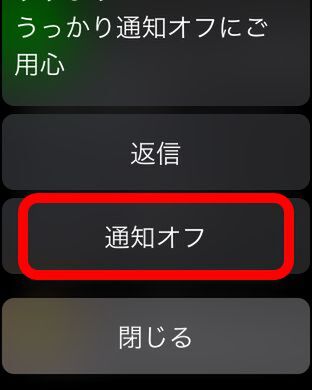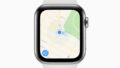アップルウォッチでLINEの通知を確認ができるのってすごく便利ですよね。
通勤・通学の電車の中やスポーツジムでのトレーニング中など、iPhoneを手元で開かなくてもLINEのメッセージ着信が確認できるのは大きなメリットです。
しかし、せっかくのアップルウォッチ便利機能が正常に働かないなんてこともあるようで、「LINE以外の通知は届くのにLINEの通知だけこない」とか、純粋にLINEのメッセージ着信がわからないといってお困りの方もいるようです。
アップルウォッチファンの端くれとして、そんなお困りごとを解決したい! ということで、アップルウォッチでLINE通知が来ない・されない症状の原因と解決策をご紹介していきます。
アップルウォッチでLINEの通知が来ない原因と対策
アップルウォッチでLINEの通知が受け取れない症状の原因として考えられることがいくつかありますので、原因ごとに対策を確認していきましょう。
設定が通知オフになっている
アップルウォッチとiPhoneでLINEの通知設定がオフになっていないか確認をしてみましょう。オフになっていた場合はアップルウォッチにLINE通知は来ません。
通知オフ対策
iPhoneの「設定」から「通知」を選んで、「LINE」の項目を確認しましょう。通知がオンになっていて、バナーとして表示もオンになっていればOKです。次はApple Watchの通知も確認です。
iPhoneのwatchアプリを開いて「マイウォッチ」から「通知」を開いて、「iPhoneから通知を反映」でLINEがオンになっていればOKです。
上記以外だと、特定の人からのLINE通知だけこないという症状の場合は、前回アップルウォッチに通知が来た際に「閉じる」をタップしたつもりがうっかり「通知オフ」をタップした可能性があります。その場合はiPhoneでLINEアプリを開いて、ともだちリストを見てみましょう。その人だけ通知オフになっていませんか?
もしオフになっていればONに変えれば解決です。
おやすみモード・消音モードになっている
おやすみモードや消音モードになっていると、通知音が鳴らなかったり通知そのものが停止されてたりします。
おやすみモード・消音モード対策
アップルウォッチの設定でベルのマークがオン(色付き)になっていたら消音モード中です。三日月マークがオン(色付き)になっていたらおやすみモード中です。それぞれタップしてオフにしてみましょう。
アップルウォッチのパスコードロックが影響している
アップルウォッチにパスコードロックがかかっているとLINEの通知がこない・鳴らない場合があるようです。
パスコードロック対策
アップルウォッチの画面上部に鍵マークがあるとパスコードロック中です。パスコードを入力してロック解除を。この状態でLINEの通知が来るか確認してみてください。
ちなみにiPhoneがロック解除された状態だとアップルウォッチにLINEの新着通知が来ないので、念のため。
iPhoneとのペアリングが解除されているかできていない
iPhoneとApplewatchのペアリングが解除されていたり、そもそもの初期設定ができていない場合もLINEの通知が来ない要因です。家電の「コンセント挿さってますか?」レベルの基本的な確認事項です。とはいえアップルウォッチとiPhone同士の接続で何等かの問題が起こっていることが原因かも知れません。
iPhoneとのペアリング対策
アップルウォッチの画面を見てみましょう。iPhoneに斜線が入った赤いアイコンは表示されていませんか? もし表示されている場合は接続エラーが起きています。
その場合はiPhoneを再起動するか、手っ取り早くは機内モードにしてからすぐに解除。これをやるとiPhoneとアップルウォッチが再接続しようとしてくれます。
これで改善されなかった場合は、iPhoneとアップルウォッチのペアリングをやり直しをしてみましょう。ペアリングについての公式サイトはこちらです。
LINEアプリ・端末のソフトウェアが最新版ではない
LINEアプリ・Applewatch・iPhoneそれぞれのソフトウェアが最新版になっていないと、なにかしらの誤作動の要因になる場合があります。いづれも常に最新版にバージョンアップするようにしましょう。
LINEアプリ・アップルウォッチ・iPhoneソフトウェア対策
LINEアプリはAPPストアでソフトウェア更新の確認ができます。アップルウォッチはWi-Fi環境であれば単独でもwatchOSのアップデートができますが、iPhone上でiPhoneのiOSアップデートと一緒に最新バージョンの確認をする習慣にしておいた方が楽です!
アップデートには数分~1時間前後かかる場合があるので、夜間アップデートが安心です。
アップルウォッチとiPhoneのアップデートについては公式サイトもチェックしておきましょう。
LINEの不具合
LINEアプリ・watchOS・iOSが最新版であっても、アップルウォッチに通知が来ないということもあります。その場合、まれにLINEアプリそのものに不具合がある可能性が。
LINEの不具合対策
LINEアプリを一度消去して再インストールしてみましょう。消す前に念のためラインのバックアップを取っておくことをお忘れなく。
iPhoneまたはアップルウォッチの不具合
ここまでの対策で解決しない場合は、あまり考えたくはないですがiPhoneかアップルウォッチ本体に不具合がある可能性があります。下記の不具合対策をしても解決しない場合は修理になるかも・・・。
アップルウォッチの不具合対策
デバイスを再起動する。アップルウォッチとiPhoneの両方です。本体の再起動は不具合対策の基本。やるだけやってみましょう。
アップルウォッチでLINE通知が来ないその他の原因と対処法
アップルウォッチやiPhone、LINEアプリの問題ではなく、通信環境が原因で通知が来ない可能性も考えてみましょう。
ネット環境が圏外
iPhone側が圏外だと電波が入らないので、LINEのメッセージももちろん受信できません。結果アップルウォッチにも通知はこないです。電波が入るところに移動しましょう。どこに行っても圏外から復帰しない場合はSIMカードを抜き差しして様子見を。それでも改善が無い場合はキャリアショップに行ってSIMカードの再発行をお願いしましょう。
通信制限がかかっている
電波が入っていても、キャリアの契約プランによっては一定の通信量を超えると通信制限がかかる場合があります。その場合はラインだけではなく他の通知も来なくなっていたり、ネット検索も低速または出来ないはずなので確認してみてください。
もし通信制限がかかってそうなら通信キャリアにご相談ください!
アップルウォッチでLINE通知が来ない対策まとめ
ここまで一般的に考えられる原因と対処法をご紹介しましたので、まずは確認と実践をしてみてください。その際は事前にデータのバックアップを行っておくことをおすすめします。
なにせ機械ものなので想定外のことが要因になっている場合もありますし、意図せずデータが消えてしまうことも考えられます。
iPhoneとアップルウォッチのペアリングや設定については、テクニカルな部分も含めてappleで適切な案内が受けられます。Wi-Fiに接続した状態であれば遠隔でサポートしてくれるappleはまさに神! appleサポートに電話で相談してみましょう。